 Tutorial sistem
Tutorial sistem
 MAC
MAC
 Bolehkah anda memadam fail DMG dari Mac? Apa itu & bagaimana untuk membuangnya?
Bolehkah anda memadam fail DMG dari Mac? Apa itu & bagaimana untuk membuangnya?
Bolehkah anda memadam fail DMG dari Mac? Apa itu & bagaimana untuk membuangnya?
Memahami dan Menguruskan Fail DMG di Mac anda: Panduan Komprehensif
Bayangkan dunia tanpa aplikasi Mac kegemaran anda. Itulah realiti tanpa fail DMG, wira -wira yang tidak dikenali dari pengedaran perisian MAC. Fail imej cakera Apple ini (kadang -kadang dipanggil fail imej cakera Mac OS X) adalah bagaimana pemaju menyampaikan aplikasi di luar App Store. Tetapi apabila aplikasi dipasang, fail DMG ini menjadi tidak perlu dan harus dipadam untuk mengekalkan prestasi MAC yang optimum. Panduan ini menerangkan fail DMG, mengapa anda perlu mengeluarkannya, dan bagaimana untuk melakukannya dengan cekap.
Apakah fail DMG?
Fail DMG pada dasarnya adalah bekas digital untuk aplikasi MAC. Dimuat turun dari internet, mereka muncul dalam kategori penyimpanan "lain" Mac anda. Apabila dibuka, mereka melancarkan pemacu maya di desktop anda, yang membolehkan pemasangan aplikasi. Anda boleh mengenal pasti mereka dengan lanjutan ".dmg" (misalnya, "appname.dmg").
Mengapa memadam fail DMG?
Selepas pemasangan, fail DMG tidak berfungsi. Mereka mengambil ruang penyimpanan yang berharga dan boleh membawa kepada masalah prestasi seperti:
- App yang kerap berlaku
- Kelembapan dan ketinggalan
- Kerosakan sistem umum
- Kesukaran menyimpan fail
- Masalah pelayaran internet
- Isu kemas kini aplikasi
Oleh itu, mengeluarkan fail DMG selepas pemasangan adalah penting untuk mengekalkan sistem yang bersih dan cekap. Bertentangan dengan beberapa kepercayaan, memuat turun aplikasi di luar App Store tidak semestinya berisiko; Mengambil langkah proaktif seperti memadam fail yang tidak perlu meminimumkan isu yang berpotensi.
Mencari fail DMG
Mencari fail DMG adalah mudah. Dua kaedah wujud:
1. Menggunakan Finder:
- Buka Finder dan klik ikon kaca pembesar.
- Taip "DMG" di bar carian dan tekan kembali.
- Fail DMG akan muncul; Anda boleh menyusunnya seperti yang diperlukan.

2. Menggunakan perisian pihak ketiga (misalnya, MacKeeper):
Untuk pendekatan yang lebih diperkemas, pertimbangkan untuk menggunakan perisian khusus. Alat Pembersihan Selamat MacKeeper, sebagai contoh:
- Muat turun dan mengimbas fail sampah, termasuk fail DMG.
- Membentangkan senarai fail yang dikenal pasti untuk pemilihan dan penghapusan.


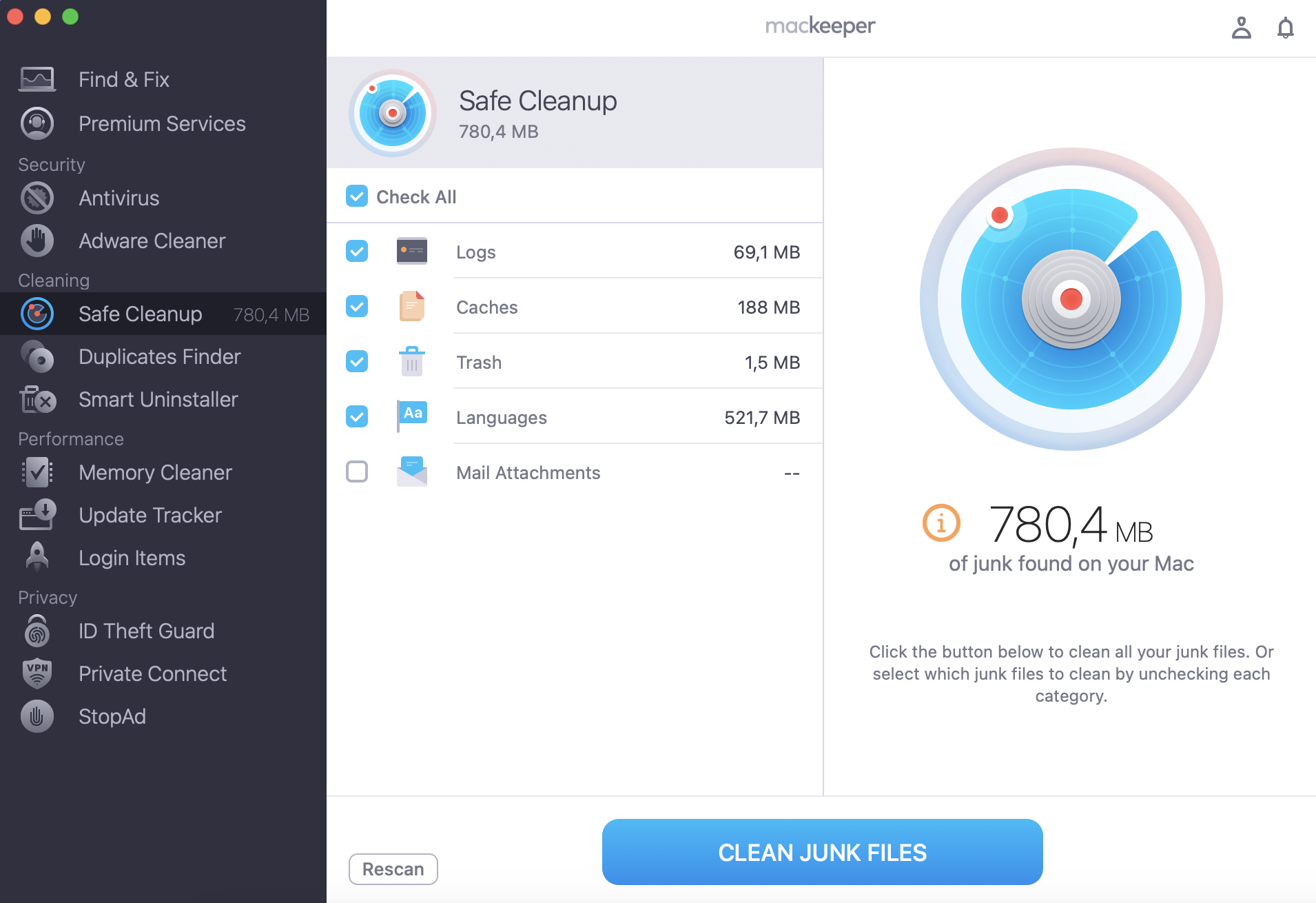
Memadam fail DMG
Penyingkiran fail DMG adalah mudah:
1. Penghapusan Manual (Finder):
- Cari fail DMG dalam Finder.
- Seret ke sampah.
- Kosongkan sampah.

2. Penghapusan automatik (perisian pihak ketiga):
Alat seperti Pembersihan Selamat MacKeeper mengautomasikan prosesnya. Selepas mengimbas, hanya klik untuk memadam fail sampah yang dikenal pasti. Untuk pembersihan yang lebih komprehensif, pertimbangkan untuk menggunakan Smart Uninstaller Smart MacKeeper untuk menghapuskan sisa -sisa aplikasi.


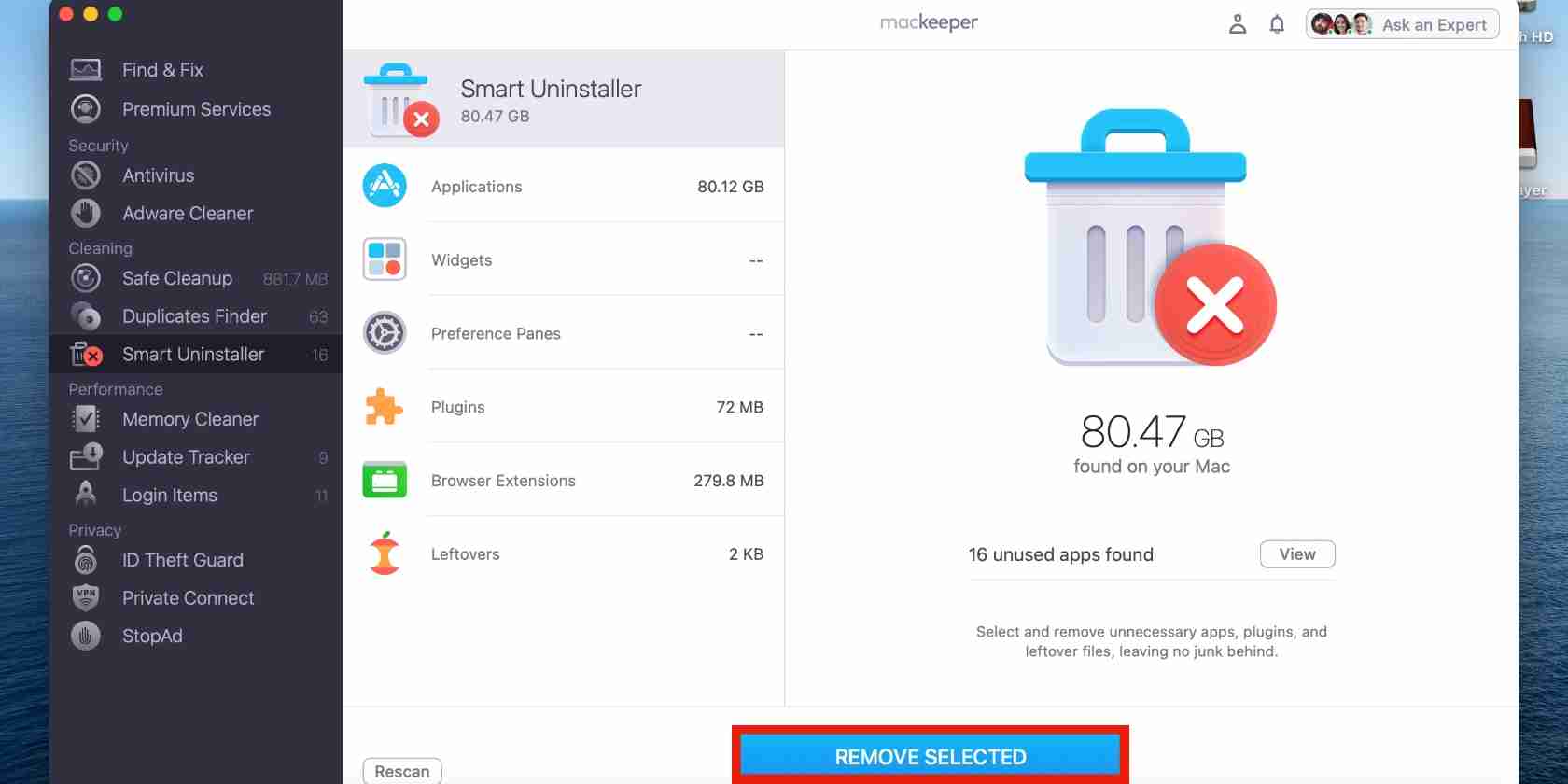
Kesimpulan
Secara kerap mengeluarkan fail yang tidak perlu, termasuk fail DMG, adalah kunci untuk mengekalkan Mac yang sihat dan responsif. Walaupun penghapusan manual mungkin, menggunakan perisian khusus seperti MacKeeper memudahkan proses dan memastikan pembersihan menyeluruh.
Soalan yang sering ditanya
1. Apa itu Googlechrome.dmg? Ia adalah fail pemasang untuk Google Chrome.
2. Bolehkah fail DMG mengandungi virus? Ya, terutamanya dari sumber yang tidak dipercayai. Menyandarkan data sebelum memasang aplikasi pihak ketiga adalah disyorkan.
3. Bolehkah saya memadam fail DMG selepas pemasangan? Ya, selamat dan disyorkan.
Atas ialah kandungan terperinci Bolehkah anda memadam fail DMG dari Mac? Apa itu & bagaimana untuk membuangnya?. Untuk maklumat lanjut, sila ikut artikel berkaitan lain di laman web China PHP!

Alat AI Hot

Undresser.AI Undress
Apl berkuasa AI untuk mencipta foto bogel yang realistik

AI Clothes Remover
Alat AI dalam talian untuk mengeluarkan pakaian daripada foto.

Undress AI Tool
Gambar buka pakaian secara percuma

Clothoff.io
Penyingkiran pakaian AI

Video Face Swap
Tukar muka dalam mana-mana video dengan mudah menggunakan alat tukar muka AI percuma kami!

Artikel Panas

Alat panas

Notepad++7.3.1
Editor kod yang mudah digunakan dan percuma

SublimeText3 versi Cina
Versi Cina, sangat mudah digunakan

Hantar Studio 13.0.1
Persekitaran pembangunan bersepadu PHP yang berkuasa

Dreamweaver CS6
Alat pembangunan web visual

SublimeText3 versi Mac
Perisian penyuntingan kod peringkat Tuhan (SublimeText3)

Topik panas
 Spotify di Apple Watch: Cara Menggunakannya Pada tahun 2025
Apr 04, 2025 am 09:55 AM
Spotify di Apple Watch: Cara Menggunakannya Pada tahun 2025
Apr 04, 2025 am 09:55 AM
Dengan sokongan ekosistem yang saling berkaitan dengan peranti Apple, mengurus dan menyegerakkan peranti Apple anda telah menjadi angin. Buka kunci Mac dengan Apple Watch? Mudah! (Jika anda belum menetapkan kaedah membuka kunci ini, anda harus mencubanya, ia sangat menjimatkan masa). Bolehkah anda membayar dengan Apple Watch tanpa menggunakan iPhone? Apple boleh mengendalikannya dengan mudah! Hari ini kita akan memberi tumpuan kepada cara memuat turun senarai main Spotify ke Apple Watch dan bermain tanpa iPhone. Spoiler: Ini mungkin. Cara Menggunakan Spotify di Apple Watch: Gambaran Keseluruhan Cepat Mari kita menyelam isu -isu utama dan penyelesaiannya secara langsung. Jika borang ini membantu anda, itu akan menjadi hebat! Sekiranya anda
 Cara Menghilangkan Kesalahan 'Skrin Anda Diperhatikan'
Apr 05, 2025 am 10:19 AM
Cara Menghilangkan Kesalahan 'Skrin Anda Diperhatikan'
Apr 05, 2025 am 10:19 AM
Apabila anda melihat mesej "Skrin anda sedang dipantau", perkara pertama yang anda fikirkan adalah seseorang yang menggodam ke dalam komputer anda. Tetapi itu tidak selalu berlaku. Mari cuba mengetahui sama ada terdapat sebarang masalah yang perlu anda bimbang. Lindungi Mac anda Dengan SetApp, anda tidak perlu bimbang memilih alat untuk melindungi komputer anda. Anda boleh dengan cepat membentuk perisian privasi dan keselamatan anda sendiri di SetApp. Ujian Keselamatan Percubaan Percuma Apakah maksud "skrin anda dipantau"? Terdapat banyak sebab mengapa terdapat mesej skrin kunci MAC yang muncul dengan "skrin anda sedang dipantau". Anda berkongsi skrin dengan orang lain Anda merakam skrin Anda menggunakan AirPlay Anda menggunakan beberapa aplikasi yang cuba mengakses skrin anda Komputer anda dijangkiti dengan kejahatan
 E -mel tidak menyegerakkan? Cara Menyegarkan Aplikasi Mel di Mac
Apr 04, 2025 am 09:45 AM
E -mel tidak menyegerakkan? Cara Menyegarkan Aplikasi Mel di Mac
Apr 04, 2025 am 09:45 AM
Penyegerakan mel Mac gagal? Penyelesaian cepat! Ramai pengguna Mac bergantung pada aplikasi mel yang disertakan kerana ia mudah dan mudah. Tetapi perisian yang boleh dipercayai boleh menghadapi masalah. Salah satu masalah yang paling biasa ialah mel tidak dapat diselaraskan, mengakibatkan e -mel baru -baru ini tidak dipaparkan. Artikel ini akan membimbing anda melalui isu penyegerakan e -mel dan memberikan beberapa petua praktikal untuk mengelakkan isu -isu tersebut. Cara Menyegarkan Aplikasi Mel di Mac Anda Langkah operasi Klik ikon sampul surat Buka aplikasi mel> Lihat> Tunjukkan Bar Tab> Klik ikon sampul surat untuk menyegarkan semula. Gunakan kekunci pintasan atau pilihan menu Tekan Perintah Shift N. atau buka aplikasi mel
 Betulkan Mac anda berjalan perlahan selepas kemas kini ke Sequoia
Apr 14, 2025 am 09:30 AM
Betulkan Mac anda berjalan perlahan selepas kemas kini ke Sequoia
Apr 14, 2025 am 09:30 AM
Selepas menaik taraf kepada MacOS terkini, adakah MAC berjalan lebih perlahan? Jangan risau, anda tidak bersendirian! Artikel ini akan berkongsi pengalaman saya dalam menyelesaikan masalah Runn Running selepas menaik taraf kepada MacOS Sequoia. Selepas naik taraf, saya tidak sabar untuk mengalami ciri -ciri baru seperti rakaman dan transkripsi nota suara dan keupayaan perancangan peta jejak yang lebih baik. Tetapi selepas pemasangan, Mac saya mula berjalan perlahan -lahan. Punca dan penyelesaian untuk Mac perlahan berjalan selepas kemas kini macOS Inilah ringkasan pengalaman saya, saya harap ia dapat membantu anda menyelesaikan masalah lambat Mac berjalan selepas kemas kini macOS Sequoia: Sebab masalah Penyelesaian Isu prestasi Menggunakan Novabe
 Cara Mengurangkan Penggunaan CPU Mac Windowserver
Apr 16, 2025 pm 12:07 PM
Cara Mengurangkan Penggunaan CPU Mac Windowserver
Apr 16, 2025 pm 12:07 PM
MACOS Windowserver: Memahami Penggunaan dan Penyelesaian CPU Tinggi Pernahkah anda perasan Windowserver memakan sumber CPU yang penting pada Mac anda? Proses ini sangat penting untuk antara muka grafik Mac anda, menjadikan semua yang anda lihat di skrin. Tinggi c








